用条码软件来制作证书
条码标签软件不只是可以制作各种标签,也可以制作各种证件卡片和证书。比如有一些职业结业证书,要按照指定的模板样式打印,但是证书上的信息多是变量信息,比如姓名、性别、日期等。而且数量会比较多,不可能一个一个地进行修改。这样的情况使用条码标签软件的数据库功能就会非常方便。下面小编就用一个例子给大家演示一下具体的操作方法。
首先打开软件,点击新建,这里要选择新建证卡证书类卡片。设置卡片的宽度和高度,需要注意的是设置的尺寸要和证书的尺寸相同。制作证书的时候需要先把证书作为背景添加到软件中,然后根据证书中需要的信息填写文本,然后调用数据库,这样就能批量打印证书了。在右侧页面背景属性里点击选择其他背景图片,在弹出的界面里选择证书的背景图片。

这种证书一般都有照片,所以要把照片根据信息来进行动态变换,点击左侧图片按钮,选择来自文件,在弹出的界面中选择学员的照片。调整照片的大小和位置,勾选“打印或导出时先读取数据源的字段值作为文件名,然后从该文件中读取图片”。然后点击下方的图片文件名整理工具。
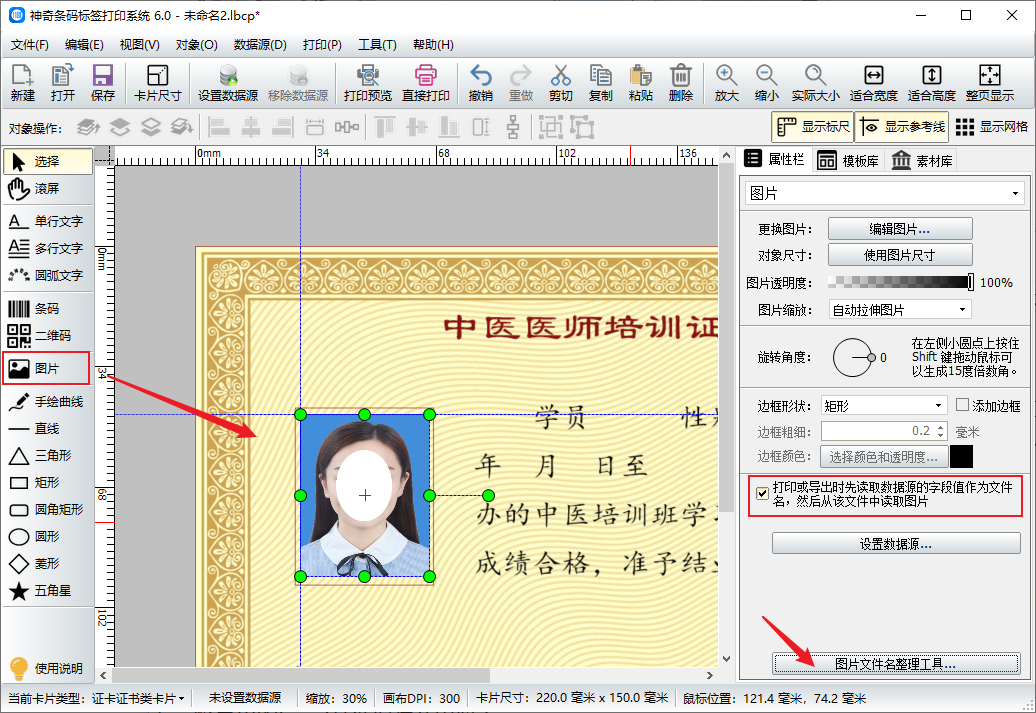
在弹出的界面里点击选择按钮,将存有照片的文件夹选中,检查没有错误后点击导出到Excel。将导出的Excel文件保存在电脑上。
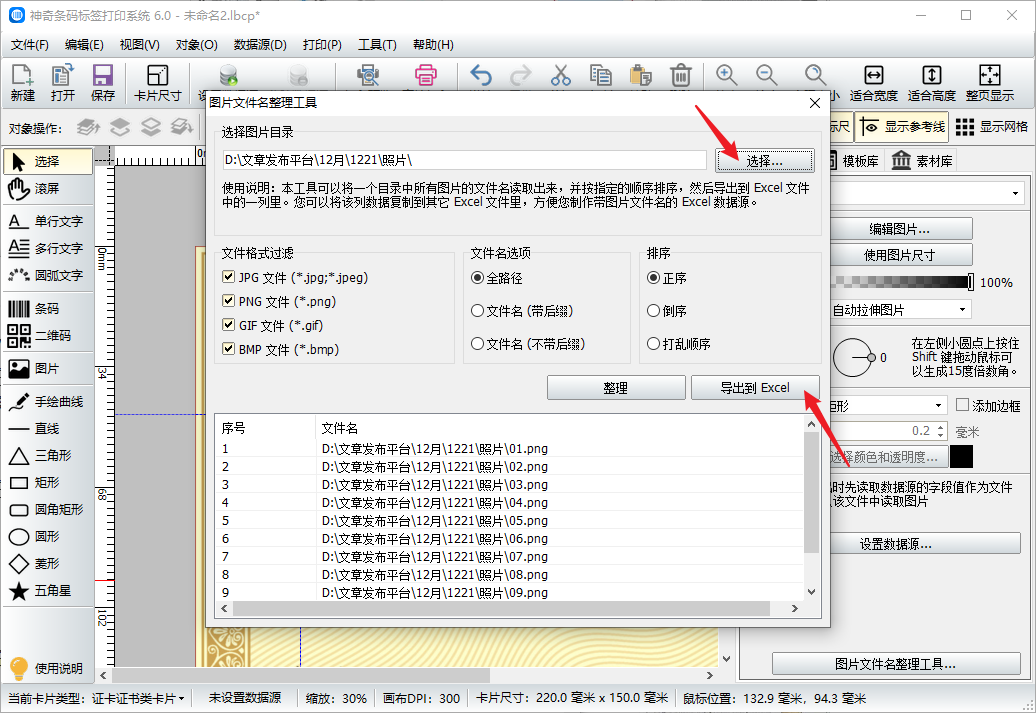
打开刚刚导出的excel文件,选中文件名这一列,点击复制。然后再打开证书信息的数据文件,将照片的这一列信息粘贴在证书信息的数据文件里。因为软件一个文件只能导入一个数据库,所以要把图片和信息的两个Excel表格合并成一个。点击软件上方设置数据源按钮,在弹出的界面中导入刚刚合成好的Excel文件。
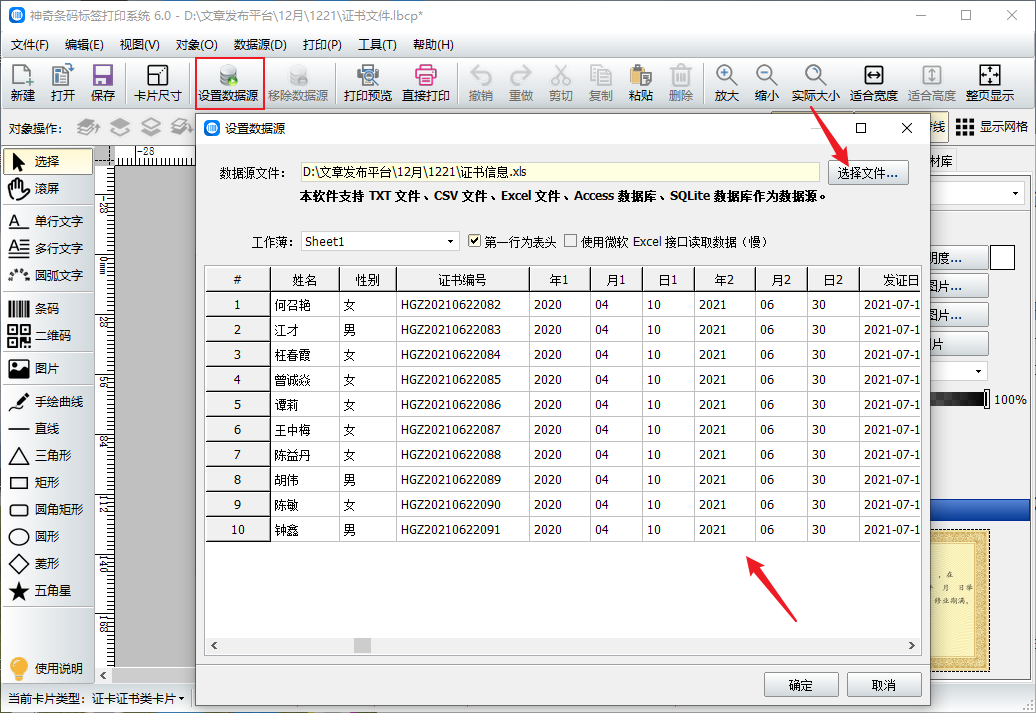
在证书的"学员"后面使用单行文字输入信息,弹出的界面里,在输入数据库字段里选择“姓名”,点击插入,确定之后,就可以看到了。重复上面的操作,在证书的相应位置输入文本,并对应数据库的字段。
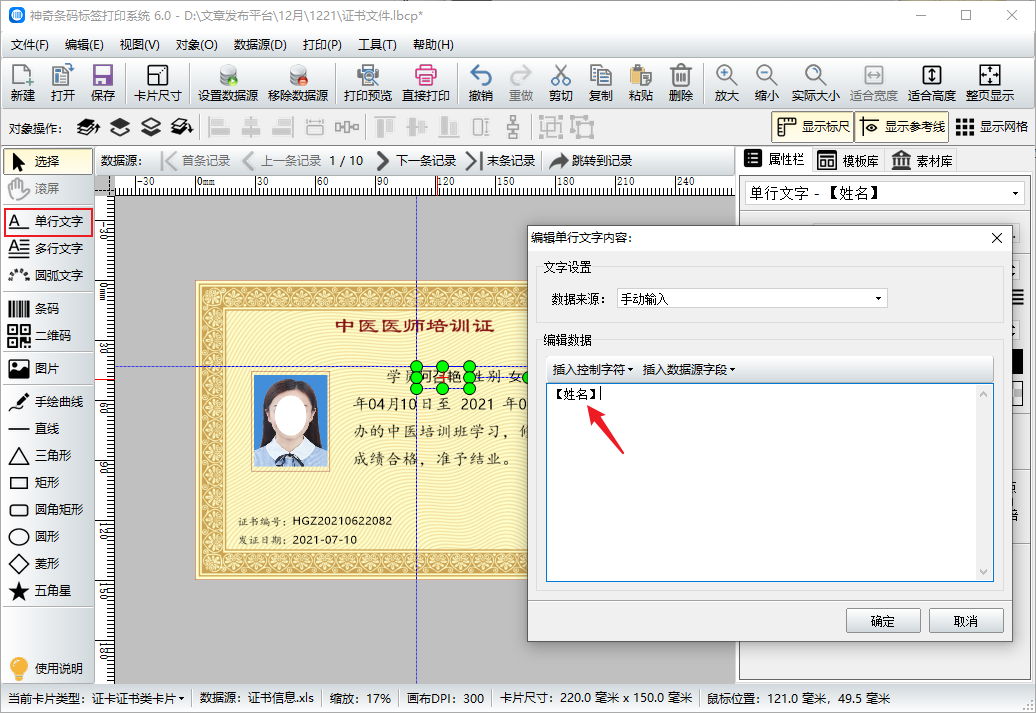
选中照片,在右侧指定数据源字段里选择文件名。全部做好后,可以点击上一条或者下一条查看效果。
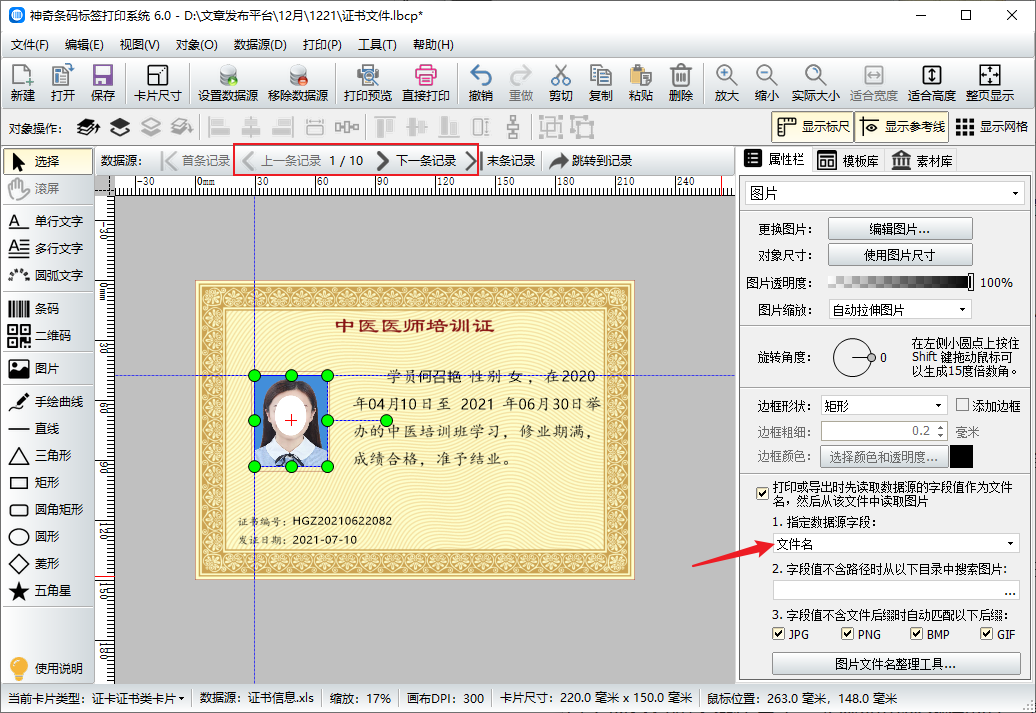
打印时,点击打印预览,在打印选项里把打印名片背景前面的√去掉。全部设置完成后就可以打印了。
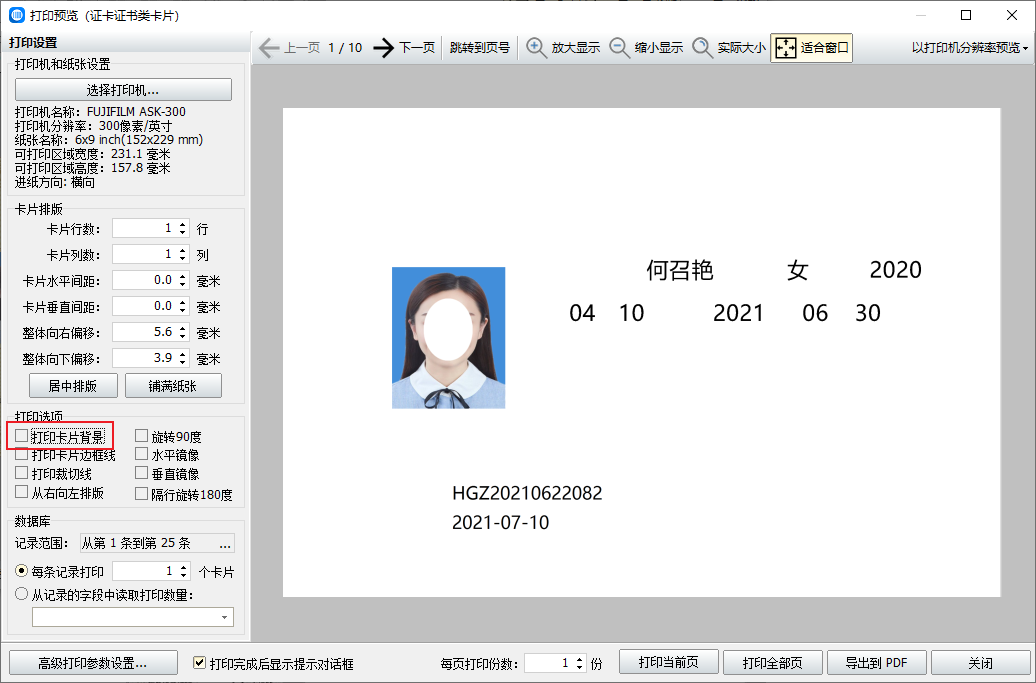
以上内容看起来操作复杂,实际上如果你熟练的话,真正操作起来不到1分钟。无论是打印100页还是1000页效率都是这么高。
上一篇
下一篇
